チュートリアル:ソース コードのコミット時にクラウドでコンテナー イメージ ビルドを自動化する
クイック タスクに加えて、ACR タスクは、ソース コードを Git リポジトリにコミットしたときのクラウド内での自動 Docker コンテナー イメージ ビルドをサポートしています。 ACR タスクに関してサポートされる Git コンテキストには、パブリックまたはプライベートの GitHub リポジトリと Azure Repos が含まれます。
Note
現在、GitHub Enterprise リポジトリにおける commit や pull request トリガーは、ACR タスクではサポートされません。
このチュートリアルでは、ソース コードを Git リポジトリにコミットしたときに、ACR タスクによって、Dockerfile で指定されている単一のコンテナー イメージをビルドしてプッシュします。 YAML ファイルを使用して、コードのコミットで複数のコンテナーをビルド、プッシュ、および (必要に応じて) テストする手順を定義するマルチステップ タスクを作成するには、「チュートリアル:ソース コードをコミットしたらクラウドでマルチステップ コンテナー ワークフローを実行する」を参照してください。 ACR タスクの概要については、「ACR タスクを使用して OS とフレームワークの修正プログラムの適用を自動化する」を参照してください
このチュートリアルの内容:
- タスクを作成します。
- タスクのテスト
- タスクの状態の表示
- コードのコミットによるタスクのトリガー
このチュートリアルは、前のチュートリアルの手順が既に完了していることを前提としています。 完了していない場合は、先に進む前に、前のチュートリアルの「前提条件」セクションの手順を行ってください。
前提条件
サンプル コードを取得する
このチュートリアルは、前のチュートリアルの手順を既に完了し、サンプル リポジトリをフォークおよび複製していることを前提としています。 完了していない場合は、先に進む前に、前のチュートリアルの「前提条件」セクションの手順を行ってください。
コンテナー レジストリ
このチュートリアルを行うには、Azure サブスクリプションに Azure コンテナー レジストリが必要です。 レジストリが必要な場合は、前のチュートリアルまたは「クイック スタート: Azure CLI を使用したコンテナー レジストリの作成」をご覧ください。
GitHub 個人用アクセス トークンを作成する
Git リポジトリへのコミットでタスクをトリガーするには、リポジトリにアクセスするための個人用アクセス トークン (PAT) が ACR タスクに必要です。 まだ PAT がない場合は、次の手順に従って GitHub に PAT を生成してください。
GitHub で PAT 作成ページ (https://github.com/settings/tokens/new) に移動します
トークンの短い説明を入力します (例: "ACR タスクのデモ")
リポジトリにアクセスする ACR のスコープを選択します。 このチュートリアルのようにパブリック リポジトリにアクセスするには、[リポジトリ] の下の [repo:status] と [public_repo] を有効にします。
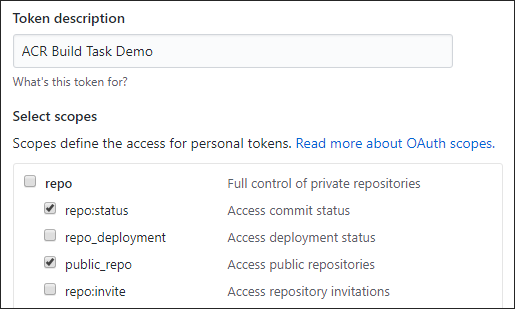
Note
"プライベート" リポジトリにアクセスする PAT を生成するには、リポジトリを完全に制御するためのスコープを選択します。
[Generate token](トークンの生成) ボタンを選びます (パスワードの入力が必要な場合があります)
生成されたトークンをコピーし、安全な場所に保存します (このトークンは、次のセクションでタスクを定義するときに使います)

Azure CLI の環境を準備する
Azure Cloud Shell で Bash 環境を使用します。 詳細については、「Azure Cloud Shell の Bash のクイックスタート」を参照してください。
CLI リファレンス コマンドをローカルで実行する場合、Azure CLI をインストールします。 Windows または macOS で実行している場合は、Docker コンテナーで Azure CLI を実行することを検討してください。 詳細については、「Docker コンテナーで Azure CLI を実行する方法」を参照してください。
ローカル インストールを使用する場合は、az login コマンドを使用して Azure CLI にサインインします。 認証プロセスを完了するには、ターミナルに表示される手順に従います。 その他のサインイン オプションについては、Azure CLI でのサインインに関するページを参照してください。
初回使用時にインストールを求められたら、Azure CLI 拡張機能をインストールします。 拡張機能の詳細については、Azure CLI で拡張機能を使用する方法に関するページを参照してください。
az version を実行し、インストールされているバージョンおよび依存ライブラリを検索します。 最新バージョンにアップグレードするには、az upgrade を実行します。
ビルド タスクを作成する
ACR タスクがコミットの状態を読み取ってリポジトリに webhook を作成できるようにするために必要な手順が済んだので、リポジトリへのコミットでコンテナー イメージのビルドをトリガーするタスクを作成できます。
最初に、次のシェル環境変数に、環境に適した値を設定します。 この手順は必須ではありませんが、このチュートリアルの複数行の Azure CLI コマンドの実行が少し簡単になります。 これらの環境変数を設定しない場合は、それぞれの値を、サンプル コマンド内の現れたところで手動で置き換える必要があります。
ACR_NAME=<registry-name> # The name of your Azure container registry
GIT_USER=<github-username> # Your GitHub user account name
GIT_PAT=<personal-access-token> # The PAT you generated in the previous section
次に、以下の az acr task create コマンドを実行して、タスクを作成します。
Note
次の例で使用される Dockerfile は、Docker Hub からのパブリック ベース コンテナー イメージに依存します。 パブリック コンテンツを使用する際の信頼性を向上させるために、プライベート Azure Container Registry 内のイメージをインポートして管理し、プライベートのマネージド基本イメージを使用するように Dockerfile を更新します。 詳細は、パブリック イメージの操作に関する説明を参照してください。
az acr task create \
--registry $ACR_NAME \
--name taskhelloworld \
--image helloworld:{{.Run.ID}} \
--context https://github.com/$GIT_USER/acr-build-helloworld-node.git#master \
--file Dockerfile \
--git-access-token $GIT_PAT
このタスクでは、--context で指定されているリポジトリの main ブランチにコードがコミットされたら常に、ACR タスクがそのブランチのコードからコンテナー イメージをビルドすることが指定されています。 --file によって指定されているリポジトリ ルートの Dockerfile を使用して、イメージがビルドされます。 --image 引数では、イメージのタグのバージョン部分に対する {{.Run.ID}} のパラメーター化された値が指定されており、ビルドされたイメージが特定のビルドに関連付けられ、一意にタグ付けされることを保証します。
az acr task create コマンドが成功した場合、出力は次のようになります。
{
"agentConfiguration": {
"cpu": 2
},
"creationDate": "2010-11-19T22:42:32.972298+00:00",
"id": "/subscriptions/<Subscription ID>/resourceGroups/myregistry/providers/Microsoft.ContainerRegistry/registries/myregistry/tasks/taskhelloworld",
"location": "westcentralus",
"name": "taskhelloworld",
"platform": {
"architecture": "amd64",
"os": "Linux",
"variant": null
},
"provisioningState": "Succeeded",
"resourceGroup": "myregistry",
"status": "Enabled",
"step": {
"arguments": [],
"baseImageDependencies": null,
"contextPath": "https://github.com/gituser/acr-build-helloworld-node#main",
"dockerFilePath": "Dockerfile",
"imageNames": [
"helloworld:{{.Run.ID}}"
],
"isPushEnabled": true,
"noCache": false,
"type": "Docker"
},
"tags": null,
"timeout": 3600,
"trigger": {
"baseImageTrigger": {
"baseImageTriggerType": "Runtime",
"name": "defaultBaseimageTriggerName",
"status": "Enabled"
},
"sourceTriggers": [
{
"name": "defaultSourceTriggerName",
"sourceRepository": {
"branch": "main",
"repositoryUrl": "https://github.com/gituser/acr-build-helloworld-node#main",
"sourceControlAuthProperties": null,
"sourceControlType": "GitHub"
},
"sourceTriggerEvents": [
"commit"
],
"status": "Enabled"
}
]
},
"type": "Microsoft.ContainerRegistry/registries/tasks"
}
ビルド タスクをテストする
ビルドを定義するタスクが完成しました。 ビルド パイプラインをテストするには、az acr task run コマンドを実行してビルドを手動でトリガーします。
az acr task run --registry $ACR_NAME --name taskhelloworld
既定では、az acr task run コマンドを実行すると、ログ出力がコンソールにストリーミングされます。 次の出力は、主要な手順を表示するように要約されています。
2020/11/19 22:51:00 Using acb_vol_9ee1f28c-4fd4-43c8-a651-f0ed027bbf0e as the home volume
2020/11/19 22:51:00 Setting up Docker configuration...
2020/11/19 22:51:02 Successfully set up Docker configuration
2020/11/19 22:51:02 Logging in to registry: myregistry.azurecr.io
2020/11/19 22:51:03 Successfully logged in
2020/11/19 22:51:03 Executing step: build
2020/11/19 22:51:03 Obtaining source code and scanning for dependencies...
2020/11/19 22:51:05 Successfully obtained source code and scanned for dependencies
Sending build context to Docker daemon 23.04kB
Step 1/5 : FROM node:15-alpine
[...]
Step 5/5 : CMD ["node", "/src/server.js"]
---> Running in 7382eea2a56a
Removing intermediate container 7382eea2a56a
---> e33cd684027b
Successfully built e33cd684027b
Successfully tagged myregistry.azurecr.io/helloworld:da2
2020/11/19 22:51:11 Executing step: push
2020/11/19 22:51:11 Pushing image: myregistry.azurecr.io/helloworld:da2, attempt 1
The push refers to repository [myregistry.azurecr.io/helloworld]
4a853682c993: Preparing
[...]
4a853682c993: Pushed
[...]
da2: digest: sha256:c24e62fd848544a5a87f06ea60109dbef9624d03b1124bfe03e1d2c11fd62419 size: 1366
2020/11/19 22:51:21 Successfully pushed image: myregistry.azurecr.io/helloworld:da2
2020/11/19 22:51:21 Step id: build marked as successful (elapsed time in seconds: 7.198937)
2020/11/19 22:51:21 Populating digests for step id: build...
2020/11/19 22:51:22 Successfully populated digests for step id: build
2020/11/19 22:51:22 Step id: push marked as successful (elapsed time in seconds: 10.180456)
The following dependencies were found:
- image:
registry: myregistry.azurecr.io
repository: helloworld
tag: da2
digest: sha256:c24e62fd848544a5a87f06ea60109dbef9624d03b1124bfe03e1d2c11fd62419
runtime-dependency:
registry: registry.hub.docker.com
repository: library/node
tag: 9-alpine
digest: sha256:8dafc0968fb4d62834d9b826d85a8feecc69bd72cd51723c62c7db67c6dec6fa
git:
git-head-revision: 68cdf2a37cdae0873b8e2f1c4d80ca60541029bf
Run ID: ca6 was successful after 27s
コミットでビルドをトリガーする
手動実行によるタスクのテストが済んだので、次に、ソース コードを変更して自動的にトリガーします。
最初に、リポジトリのローカルなクローンが含まれるディレクトリにいることを確認します。
cd acr-build-helloworld-node
次に、以下のコマンドを実行することで、新しいファイルを作成してコミットし、GitHub 上のリポジトリのフォークにプッシュします。
echo "Hello World!" > hello.txt
git add hello.txt
git commit -m "Testing ACR Tasks"
git push origin main
git push コマンドを実行するときに、GitHub の資格情報の入力を求められることがあります。 GitHub のユーザー名を指定し、前にパスワードに対して作成した個人用アクセス トークン (PAT) を入力します。
Username for 'https://github.com': <github-username>
Password for 'https://githubuser@github.com': <personal-access-token>
リポジトリにコミットをプッシュすると、ACR タスクによって作成された webhook が発生して、Azure Container Registry でのビルドを開始します。 現在実行中のタスクのログを表示し、ビルドの進行状況を確認および監視します。
az acr task logs --registry $ACR_NAME
次のような出力が表示され、現在実行中の (または最後に実行された) タスクが示されます。
Showing logs of the last created run.
Run ID: ca7
[...]
Run ID: ca7 was successful after 38s
ビルドの一覧を表示する
ユーザーのレジストリで ACR タスクが完了したタスク実行の一覧を表示するには、az acr task list-runs コマンドを実行します。
az acr task list-runs --registry $ACR_NAME --output table
次のようなコマンドの出力が表示されます。 ACR タスクが実行した実行が表示され、最新のタスクの [TRIGGER] 列には "Git Commit" と表示されます。
RUN ID TASK PLATFORM STATUS TRIGGER STARTED DURATION
-------- -------------- ---------- --------- --------- -------------------- ----------
ca7 taskhelloworld linux Succeeded Commit 2020-11-19T22:54:34Z 00:00:29
ca6 taskhelloworld linux Succeeded Manual 2020-11-19T22:51:47Z 00:00:24
ca5 linux Succeeded Manual 2020-11-19T22:23:42Z 00:00:23
次の手順
このチュートリアルでは、タスクを使って、Git リポジトリにソース コードをコミットすると Azure でコンテナー イメージのビルドが自動的にトリガーされるようにする方法を説明しました。 次のチュートリアルに進んで、コンテナー イメージの基本イメージが更新されたらビルドをトリガーするタスクを作成する方法を学習してください。
